- Часть 1. Как восстановить фотографии из iCloud в приложении «Настройки»
- Часть 2. Как получить старые фотографии из iCloud после сброса
- Часть 3. Как восстановить фотографии из iCloud в браузере
- Часть 4. Как восстановить изображения из iCloud с помощью FoneLab iOS Data Recovery
- Часть 5. Как восстановить изображения из iCloud с помощью программы Windows iCloud
- Часть 6. Как восстановить фотографии из iCloud в настройках Mac
- Часть 7. Как восстановить фотографии из iCloud с помощью iTunes/Finder
- Часть 8. Часто задаваемые вопросы о том, как получить старые изображения из iCloud
Восстановите фотографии из iCloud с помощью 7 способов, которые вы не должны пропустить
 Обновлено Бои Вонг / 14 апреля 2022 г. 10:00
Обновлено Бои Вонг / 14 апреля 2022 г. 10:00«Всем привет, мои фотографии не восстановились из iCloud, что мне делать?»
Это нередкая проблема для пользователей, поскольку эта проблема может быть вызвана многими причинами, такими как подключение к Интернету, память устройства, настройки прерывания и т. д. Независимо от того, с какой из них вы сталкиваетесь в данный момент, вы можете проверить этот пост, поскольку мы покажем вам как правильно восстановить фотографии из iCloud.
Все дороги ведут в Рим, поэтому мы можем восстановить фотографии iCloud различными способами. И мы расскажем, как восстановить фотографии из резервной копии iCloud на разных устройствах соответственно.
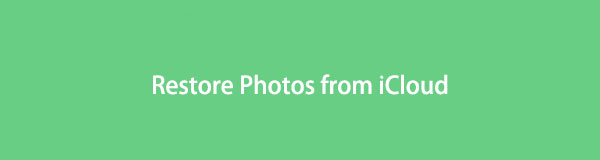

Список руководств
- Часть 1. Как восстановить фотографии из iCloud в приложении «Настройки»
- Часть 2. Как получить старые фотографии из iCloud после сброса
- Часть 3. Как восстановить фотографии из iCloud в браузере
- Часть 4. Как восстановить изображения из iCloud с помощью FoneLab iOS Data Recovery
- Часть 5. Как восстановить изображения из iCloud с помощью программы Windows iCloud
- Часть 6. Как восстановить фотографии из iCloud в настройках Mac
- Часть 7. Как восстановить фотографии из iCloud с помощью iTunes/Finder
- Часть 8. Часто задаваемые вопросы о том, как получить старые изображения из iCloud
Часть 1. Как восстановить фотографии из iCloud в приложении «Настройки»
Apple предлагает 2 способа: iCloud Photo и My Photos Stream, чтобы помочь вам хранить фотографии в iCloud, чтобы вы могли получить к ним доступ в любое время на любом устройстве с тем же Apple ID. Разница в том, что первый может сохранить все фотографии на ваше устройство. Напротив, другой может загружать только ваши последние 30 дней новых фотографий, и эти фотографии можно просматривать в альбоме, но они не будут загружаться автоматически в библиотеку вашего устройства.
Восстановление фотографий из iCloud через iCloud Photos/My Photo Stream
Шаг 1Вам нужно отключить эту функцию через Настройки > Фото > Фото iCloud/Мой фотопоток. И вы также можете получить к нему доступ через Настройки > [ВАШЕ ИМЯ] > ICloud > Фото.
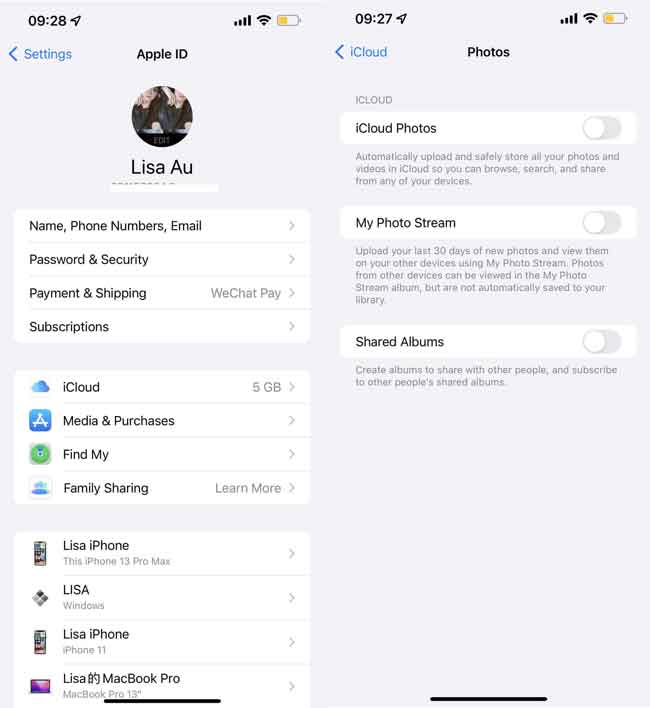
Шаг 2После этого включите его снова.
Ваши фотографии будут синхронизироваться автоматически, когда ваше устройство включено, заблокировано и подключено к источнику питания и подключению к Интернету.
Как видите, этот способ немного пассивен, так как вы даже не можете восстановить фотографии из iCloud сразу, как хотите. Однако у вас будет другой вариант восстановления изображений из файла резервной копии iCloud с высокой вероятностью успеха.
С помощью FoneLab для iOS вы сможете восстановить потерянные / удаленные данные iPhone, включая фотографии, контакты, видео, файлы, WhatsApp, Kik, Snapchat, WeChat и другие данные из резервной копии iCloud или iTunes или устройства.
- С легкостью восстанавливайте фотографии, видео, контакты, WhatsApp и другие данные.
- Предварительный просмотр данных перед восстановлением.
- Доступны iPhone, iPad и iPod touch.
Часть 2. Как получить старые фотографии из iCloud после сброса
Если вы уверены, что сделали резервную копию нужных фотографий в iCloud, этот способ является хорошим выбором для возврата фотографий из iCloud. Но вы также должны иметь в виду, что этот метод сотрет все данные iOS после сброса; пожалуйста, сделайте резервную копию данных iPhone или iPad перед началом, если вы не хотите их потерять.
Шаг 1Сброс устройства iOS.
Это не сложно сделать, и у вас есть 3 варианта сделать это.
Во-первых, вы можете попробовать Настройки > Общие > Перенос или сброс настроек iPad/iPhone. Это самый простой вариант, так как вам не нужны другие инструменты.

Во-вторых, вы можете посетить icloud.com, открыть раздел «Найти» и выбрать свое устройство из выпадающего списка. Нажмите Стереть iPhone / iPad.
Последний вариант — использование iTunes или Finder. Подключите устройство к компьютеру, запустите iTunes/Finder, щелкните значок устройства > Обзор/Общие > Восстановить iPhone / iPad.

Шаг 2Выберите Восстановление из резервной копии iCloud для настройки вашего устройства.
Следуйте инструкциям на экране, чтобы настроить устройство. Вы должны выбрать «Восстановить из резервной копии iCloud» в Данные приложения .
Возможно, вы захотите восстановить фотографии из iCloud без перезагрузки; на самом деле у вас есть более 1 варианта, идите дальше.
С помощью FoneLab для iOS вы сможете восстановить потерянные / удаленные данные iPhone, включая фотографии, контакты, видео, файлы, WhatsApp, Kik, Snapchat, WeChat и другие данные из резервной копии iCloud или iTunes или устройства.
- С легкостью восстанавливайте фотографии, видео, контакты, WhatsApp и другие данные.
- Предварительный просмотр данных перед восстановлением.
- Доступны iPhone, iPad и iPod touch.
Часть 3. Как восстановить фотографии из iCloud в браузере
Большинство пользователей устройств iOS могут знать, что они могут получить доступ к своим данным на icloud.com, облачном сервисе, который позволяет вам легко управлять своими данными как в браузере компьютера, так и в браузере мобильного телефона. Вам не нужно будет загружать какое-либо программное обеспечение, и это удобно для пользователей, у которых нет идеальной среды. Ниже приведено руководство по восстановлению фотографий с официальной страницы iCloud.
Шаг 1Откройте браузер на компьютере или мобильном телефоне, в зависимости от того, где вы хотите сохранить эти фотографии.
Шаг 2Войдите в свою учетную запись iCloud, затем коснитесь Фото значку.
Шаг 3Найдите фотографии, которые хотите восстановить, коснитесь Скачать кнопка, чтобы сохранить их.
Помимо способов Apple, вы все равно можете попробовать некоторые надежные сторонние инструменты, такие как FoneLab iPhone Data Recovery.
Часть 4. Как восстановить изображения из iCloud с помощью FoneLab iOS Data Recovery
FoneLab iOS Восстановление данных позволяет вам восстанавливать данные с iPhone напрямую или выборочно из файлов резервных копий iTunes / iCloud простым щелчком мыши. Это экономит ваше время при выполнении восстановления всех данных. Более того, он поддерживает все данные на iPhone, iPad и iPod Touch, включая фотографии, контакты, видео, чаты WhatsApp и т. д. Нет сомнений, что вы можете запускать его как на компьютерах с Windows, так и на Mac, чтобы восстанавливать с его помощью фотографии из iCloud.
С помощью FoneLab для iOS вы сможете восстановить потерянные / удаленные данные iPhone, включая фотографии, контакты, видео, файлы, WhatsApp, Kik, Snapchat, WeChat и другие данные из резервной копии iCloud или iTunes или устройства.
- С легкостью восстанавливайте фотографии, видео, контакты, WhatsApp и другие данные.
- Предварительный просмотр данных перед восстановлением.
- Доступны iPhone, iPad и iPod touch.
Шаг 1Нажмите кнопку «Загрузить» и следуйте инструкциям на экране, чтобы установить программу на компьютер, после чего она будет запущена автоматически.
Шаг 2Выберите Восстановление данных iPhone > Восстановить из iCloud Backup.

Шаг 3Введите свою учетную запись iCloud и пароль в поле для входа. Вам не нужно беспокоиться о безопасности, эта программа никогда не сохранит и не изменит ваши данные.

Шаг 4Вы можете просмотреть все доступные файлы резервных копий, выбрать тот, который может содержать ваши потерянные фотографии, и нажать Скачать .
Шаг 5Нажмите Фото раздел, отметьте элементы, которые вы хотите вернуть, и нажмите Recover .

Если вы установили iCloud на компьютер с Windows, вы также можете попробовать загрузить фотографии iCloud.
С помощью FoneLab для iOS вы сможете восстановить потерянные / удаленные данные iPhone, включая фотографии, контакты, видео, файлы, WhatsApp, Kik, Snapchat, WeChat и другие данные из резервной копии iCloud или iTunes или устройства.
- С легкостью восстанавливайте фотографии, видео, контакты, WhatsApp и другие данные.
- Предварительный просмотр данных перед восстановлением.
- Доступны iPhone, iPad и iPod touch.
Часть 5. Как восстановить изображения из iCloud с помощью программы Windows iCloud
Apple позволяет вам загрузить и установить iCloud на компьютер с Windows, чтобы безбарьерно управлять данными iOS. С его помощью вы можете восстановить фотографии из iCloud даже без Mac.
Шаг 1Войдите в свою учетную запись iCloud, затем нажмите Фото > Опции.
Шаг 2Выберите Фото iCloud > Готово > Применить.
Шаг 3Включите Фото iCloud через Настройки > [ваше имя] > ICloud > Фото iCloud.
Что если вы пользователь Mac?
Часть 6. Как восстановить фотографии из iCloud в настройках Mac
Все фотографии iCloud будут синхронизированы с любым устройством с тем же Apple ID, точно так же эти фотографии будут автоматически сохранены на Mac, если вы включили эту функцию. Если вы потеряли фотографии с устройств, вы можете попытаться найти их на Mac, выполнив следующие действия.
Шаг 1На вашем Mac откройте Фото приложение
Шаг 2Нажмите Настройки > ICloud.
Шаг 3Выберите Скачать оригиналы.
После этого все ваши фотографии iCloud будут храниться на Mac.
Часть 7. Как восстановить фотографии из iCloud с помощью iTunes/Finder
Вы можете использовать iTunes или Finder для восстановления фотографий из резервной копии, даже если вы ранее не делали резервную копию ни с одним из них. Поскольку вы можете легко восстановить резервную копию iCloud с ними обоими.
Шаг 1Запустите iTunes/Finder на компьютере, подключите iPhone или iPad к компьютеру.
Шаг 2Щелкните значок устройства, затем выберите Восстановить из копии в разделе Резервные копии.

Часть 8. Часто задаваемые вопросы о том, как получить старые изображения из iCloud
Как вернуть фотографии из iCloud, если вы удалили их из iCloud?
Вы все еще можете восстановить фотографии из файла резервной копии iTunes, если вы делали это раньше. Если нет, просто используйте FoneLab для iOS для прямого доступа к данным iPhone, чтобы восстановить фотографии iPhone без файлов резервных копий.
Если фотографии находятся в iCloud, могу ли я их удалить?
Да, вы можете посетить icloud.com, выбрать разделы «Фотографии», выбрать фотографии, которые хотите восстановить, а затем щелкнуть значок «Удалить» в верхнем углу. Более того, вы можете удалить фотографии на любом устройстве, на котором уже включены фотографии iCloud, удаление будет синхронизировано автоматически.
К сожалению, если ваши фотографии iCloud исчезнут, вы можете восстановить фотографии из iCloud с помощью методов, упомянутых выше. FoneLab для iOS является одним из наиболее рекомендуемых способов, поскольку это простой в использовании, но эффективный способ вернуть то, что вы хотите. Почему бы не скачать и не попробовать прямо сейчас!
С помощью FoneLab для iOS вы сможете восстановить потерянные / удаленные данные iPhone, включая фотографии, контакты, видео, файлы, WhatsApp, Kik, Snapchat, WeChat и другие данные из резервной копии iCloud или iTunes или устройства.
- С легкостью восстанавливайте фотографии, видео, контакты, WhatsApp и другие данные.
- Предварительный просмотр данных перед восстановлением.
- Доступны iPhone, iPad и iPod touch.
